ハッピーハッピーハッピー♪ 猫ミームのねこちゃんってかわいいですね!
毎週金曜日のねえななファミリーのルーティンを動画にしてみました。
内容はどうしよう
YouTubeにある動画のような面白い内容が思いつかなかったので、ねえななファミリーの日常を動画にすることにしました。
「ねえちゃんとななちゃんとママがばあちゃんの家に行って晩ご飯を食べておやつを食べるハッピーな金曜日。その間パパは・・・」
という内容です。

準備したもの
猫ミームの素材
YouTubeで「猫ミーム素材」で検索すると、猫素材配布中と書いてある動画ができてきたので、それを利用しました。その動画の概要欄にギガファイル便へのリンクが張ってあります。ギガファイル便を使ったことなかったので、必要な素材を個別ダウンロードして使いました。
個人的にはハッピーハッピー猫と、Girlfriendで踊る猫がBGMもよくて好きです。あと子猫もかわいいことに今回気づいた。すやぁ猫(オルゴールのBGMが良い)とおててぷらぷら子猫がおすすめです。今回使った猫はどれもかわいい。
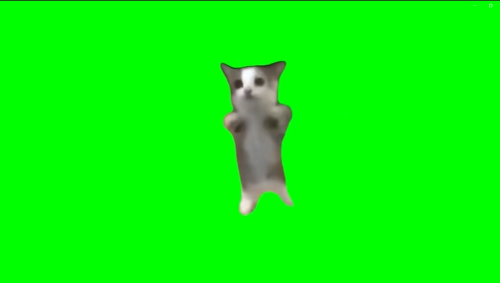


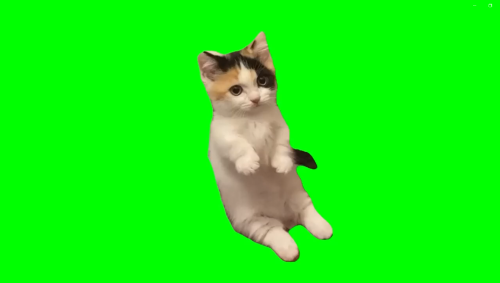
動画編集ソフト
PCに最初から入っていたMicrosoft Clipchampを使いました。
グリーンバックを透明にする機能もあります。
フォントは無料版では2種類のみとなっています。Dela Gothic Oneのフォント使うと、太字の文字にになります。(←アイキャッチ画像のもの)
フォントが少ないので、今回の動画では他のソフトで文字を入れた画像を作って入れました。
フリー素材のイラスト(背景・小物)
背景のイラスト みんちりえ様( https://min-chi.material.jp/ )よりお借りしました。
よく猫ミーム動画で使われている実写的なイラスト。昼と夕方と夜とパターンがあって使いやすいです。
小物のイラスト いらすとや様(https://www.irasutoya.com/)よりお借りしました。
たくさんのイラストがあります。「ご利用について」に注意事項が書いてあります。
動画を編集する
グリーンバックを透明に処理する
Microsoft ClipChampを使いました。(PCに入ってました)
まずは猫ミーム素材のグリーンバックを透明にする。
(1)Microsoft ClipChampを使って、メディア(ネコミームの素材)をインポートをします。ネコミームの素材をタイムラインに置きます。
(2)「効果」を押してから「グリーンスクリーン」を選ぶと背景が緑から透明になります。
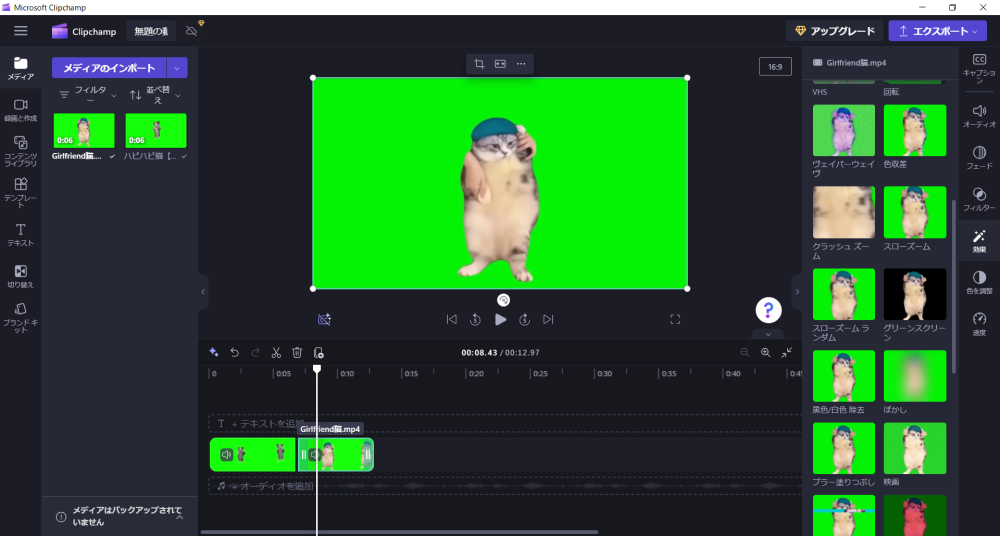
緑が消えて背景が透明になりました。
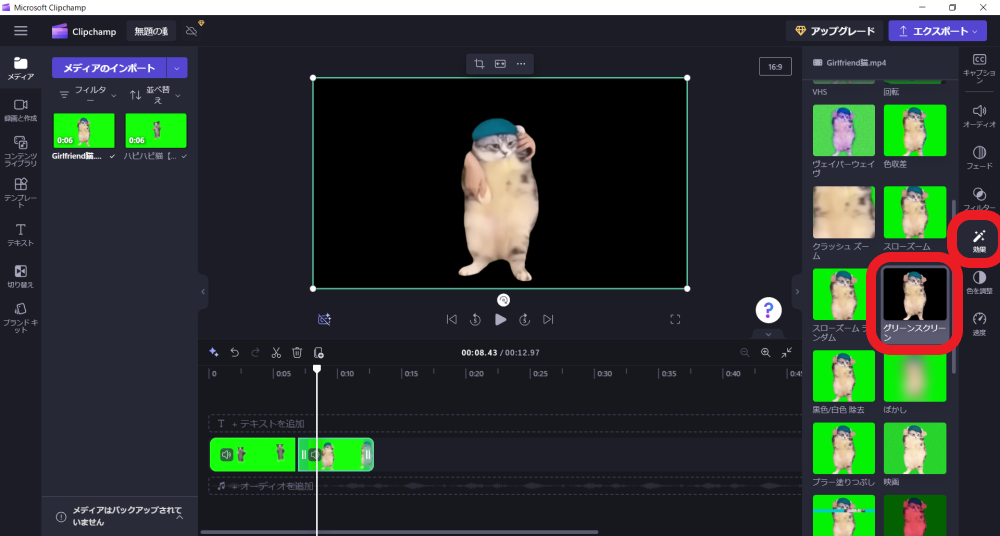
背景と小物をイラストで入れる
イラストもメディアのインポートで読み込みます。
レイヤーの前後の順番に気を付けて背景と小物を入れ込む。
文字入れ
いつもはそのままMicrosoft ClipChampで文字入れしているのですが(この記事のアイキャッチの文字はClipChampで入れたものです。)今回は他のソフトを使って文字入れしました。使ったのはPC版のibis Paintで、無料体験版です。無料体験は1日1時間の利用制限があります。
文字を打って、透過PNGの画像にして、入れ込みました。けっこう大変だったのでもうしないかも。
完成した動画
1分以内におさまったので、ショート動画にしました。サムネの猫かわいい。



コメント